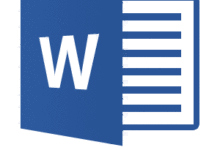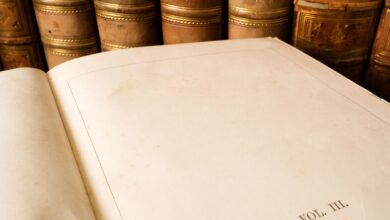Un modèle est un document Microsoft Word qui comporte un certain formatage, comme des polices de caractères, des logos et des interlignes. Il existe des modèles pour de nombreux types de documents, par exemple, les invitations à une fête, les prospectus et les CV. Ils peuvent être utilisés comme point de départ lorsque vous souhaitez créer un type de document spécifique sans partir de zéro. Word propose des centaines de modèles gratuits que vous pouvez utiliser, ou vous pouvez créer les vôtres. Ce guide vous donne des indications pour les deux.
Les instructions de cet article s’appliquent à Word pour Microsoft 365, Word 2019, Word 2016 et Word 2013.
Contenu
Comment ouvrir un modèle Word
Vous pouvez ouvrir un modèle en quelques étapes seulement.
-
Open Word. Allez au ruban, sélectionnez Dossierpuis sélectionnez Nouveau.
-
Sélectionnez un style de modèle.
-
Dans l’écran de prévisualisation du modèle, sélectionnez Créer.
-
Si vous n’aimez pas une des options affichées sur l’écran principal, choisissez une des catégories en haut de l’écran ou utilisez la barre de recherche pour effectuer une recherche.
-
Après avoir ouvert un modèle, remplacez le texte de remplacement par le vôtre ou recommencez à zéro dans les zones vides. Vous pouvez également ajouter des images pour remplacer les espaces réservés aux images.
Pour remplacer un texte existant, sélectionnez-le et tapez votre propre texte. Pour remplacer une image, cliquez sur l’image avec le bouton droit de la souris et sélectionnez Changer d’image.
-
Enregistrez le fichier avec un nom descriptif.
Comment créer un modèle Word
Vous pouvez également créer votre propre modèle Word personnalisé. Voici comment faire :
-
Ouvrez Word, puis allez au ruban et sélectionnez Dossier.
-
Sélectionnez Nouveau > Document vierge.
-
Ajoutez les éléments que vous souhaitez, tels qu’une raison sociale et une adresse, un logo et d’autres éléments. Vous pouvez également choisir des polices de caractères spécifiques, des tailles de police et des couleurs de police.
-
Une fois que vous avez formaté le document comme vous le souhaitez, allez au ruban et sélectionnez Dossier > Save As.
-
Entrez un nom descriptif pour le modèle, sélectionnez le Type de fichier et choisissez Modèle Word (*.dotx)puis sélectionnez Sauvegarder.
-
Pour créer un nouveau document basé sur le modèle, ouvrez le modèle, donnez-lui un nouveau nom et modifiez le document pour y inclure les nouvelles informations.